Reklāma
Cik bieži tu veikt bezsaistes svarīgo failu dublējumus Windows dublēšanas un atjaunošanas ceļvedisNotiek katastrofas. Ja vien nevēlaties pazaudēt savus datus, jums nepieciešama laba Windows dublēšanas rutīna. Mēs jums parādīsim, kā sagatavot dublējumus un tos atjaunot. Lasīt vairāk ? Reizi mēnesī? Vienreiz gadā? Man jums ir vēl viens jautājums. Cik bieži jūs pārbaudāt, vai šie dublējumi joprojām darbojas? Es nolēmu to darīt nesen. Kad es pieslēdzu ārējo diskdzini klēpjdatoram, uznirstošais logs parādījās I / O ierīces kļūda.
Es nevarēju uzreiz piekļūt diskam. Mana sirds nogrima. Tika zaudēti gandrīz desmit gadu fotoattēli. Bet es biju pārliecināts par labojumu - un, lūk, ir. Tātad, šeit ir pieci veidi, kā labot I / O ierīces kļūdu, procesā nezaudējot nevienu failu.
Kas ir I / O ierīces kļūda?
Esnput /Output ierīces kļūdas ir diezgan izplatītas. Mēs parasti tos attiecinām uz aparatūras jautājumiem, piemēram, nepareizu kabeli, kļūmi ar ievades vai izvades atmiņas ierīci vai nepareizi konfigurētu draiveri. Paturot to prātā, ir vairāk nekā dažas dažādas metodes, kā mēģināt labot I / O ierīces kļūdu. Vēl labāk, ja vairums šo labojumu prasa tikai dažus mirkļus, kā arī ir ļoti viegli to izdarīt.
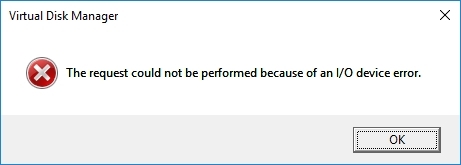
Pirms mēs sākam, man ir viens padoms. Restartējiet sistēmu un pēc tam mēģiniet vēlreiz Kāpēc datora pārstartēšana novērš tik daudz problēmu?"Vai esat mēģinājis pārstartēt?" Tas ir tehnisks padoms, kas tiek daudz izmests apkārt, taču tam ir iemesls: tas darbojas. Ne tikai personālajiem datoriem, bet arī visdažādākajām ierīcēm. Mēs izskaidrojam, kāpēc. Lasīt vairāk . Ja jums joprojām ir kļūda, turpiniet.
1. Kabeļi
Pirmais, kas jādara, pirms jāuztraucas, ir vienkārši noregulēt kabeļus. Atkārtoti ievietojiet kabeļus, kas savieno ārējo diskdzini ar datoru. Dariet to abos galos. Ja izmantojat USB zibatmiņu, mēģiniet atvienot un atkal ievietot, pēc tam mēģiniet vēlreiz.
Ģimene: kā jūs tik labi labojat datorus?
Es:… U, es burtiski vienkārši atvienoju un atvienoju lietas, līdz tas atrisina problēmu?- OrcishLibrarian (@BibliovoreOrc) 2018. gada 14. janvāris
Ja tas nedarbojas, izmantojiet citu USB kabeli un mēģiniet vēlreiz. Neesat pārliecināts, vai kabelis ir labs vai nē? Pievienojiet kabeli citai ārējai ierīcei un pievienojiet to savai sistēmai. Ja tas darbojas, jūs zināt, ka kabelis ir labs.
2. USB ports
Ja kabelis ir labs, bet jums joprojām nav veiksmes, izmēģiniet alternatīvu USB portu. Lielākajai daļai mūsdienu sistēmu ir vairāk nekā viens USB ports, jo tik daudzas ierīces paļaujas uz USB savienojumu. Turklāt pārbaudiet USB portus USB porti nedarbojas? Lūk, kā to diagnosticēt un labotUSB porti nedarbojas? Šajā rakstā ir paskaidrots, kā ātri identificēt problēmu un pēc iespējas ātrāk to novērst. Lasīt vairāk ir tīri. Ja tas ir putekļains vai netīrs, dodiet tam vieglu triecienu, lai noņemtu visu kavējošo savārstījumu, un pēc tam mēģiniet vēlreiz.
3. Autovadītāji
Ir vēl viena pamata, bet viegli neievērota I / O ierīces kļūdu novēršana atjauniniet draiverus savā sistēmā Atgūstiet kontroli pār draiveru atjauninājumiem operētājsistēmā Windows 10Slikts Windows draiveris var sabojāt jūsu dienu. Operētājsistēmā Windows 10 Windows atjaunināšana automātiski atjaunina aparatūras draiverus. Ja ciešat no sekām, ļaujiet mums parādīt, kā atcelt savu vadītāju un bloķēt nākotni ... Lasīt vairāk . Windows 10 vajadzētu visu laiku atjauniniet visus draiverus. Pastāvīgu jauninājumu jautājums daudziem lietotājiem bija ārkārtīgi sāpīgs jautājums, kad Microsoft izlaida Windows 10. Teorētiski sistēma, kas pastāvīgi atjaunina draiverus, ir lieliska. Jums vajadzētu nekad ir problēma ar Windows 10 draiveri.
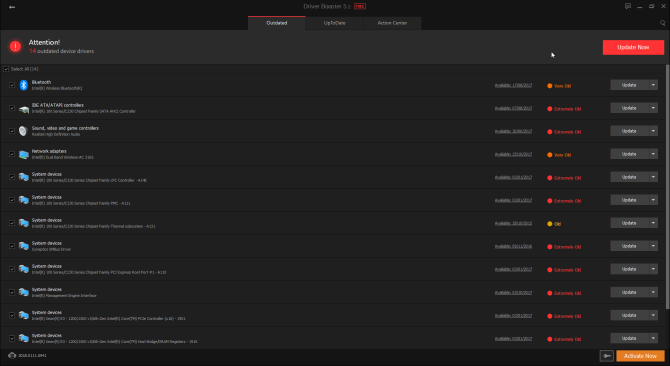
Bet teorija ir lieliska, un realitāte ir arī realitāte. Tas ne vienmēr korelē, un dažreiz pastāvīgas atjaunināšanas sistēma vienkārši nedarbojas. Tieši tur tāda programma kā IOBit draivera pastiprinātājs iekāpj. Lejupielādējiet un instalējiet draivera pastiprinātāju (pārliecinoties, ka noņemat atzīmi no pogas McAfee Antivirus paketes instalēšanas pogas), pēc tam ļaujiet tai ātri skenējiet sistēmu, lai atrastu visus novecojušos draiverus Kā atrast un aizstāt novecojušus Windows draiverusIespējams, ka jūsu draiveri ir novecojuši, un tie ir jāatjaunina, bet kā jūs zināt? Lūk, kas jums jāzina un kā to paveikt. Lasīt vairāk .
Nebrīnieties, ja izrādās, ka daudzi autovadītāji ir novecojuši. Daudzos gadījumos saistītās lietojumprogrammas un pakalpojumi joprojām darbojas labi. Tā notiek, ka ir jaunāka draivera versija. Atjauniniet draiverus un mēģiniet vēlreiz.
4. Čkdska
Lai gan I / O ierīču kļūdas galvenokārt attiecas uz aparatūru, mēs varam mēģināt izmantot integrētu sistēmas rīku, lai problēmu novērstu. chkdsk rīks pārbauda failu sistēmas un labo failu sistēmas kļūdas.
Nospiediet Windows taustiņš + X lai atvērtu ātrās piekļuves izvēlni, pēc tam atlasiet Komandu uzvedne (administrators). Ja komandu uzvednes opcijas vairs nav (to aizstāj ar PowerShell), neuztraucieties. Vienkārši pabeidziet meklēšanu Start Menu Komandu uzvedne, pēc tam noklikšķiniet ar peles labo pogu un atlasiet Izpildīt kā administratoram.
Tālāk ierakstiet chkdsk / f / r / x [jūsu diska burts šeit] un nospiediet Ievadiet. Skenēšana var aizņemt laiku, it īpaši, ja ir vairāki sektori, kuriem nepieciešams remonts.
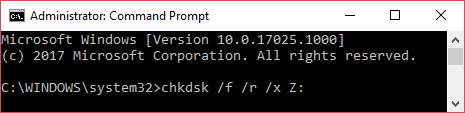
Lūdzu, ņemiet vērā, ka tas neizlabos noteikta veida salauztus piedziņas sektorus.
5. Izmantojiet Speccy, lai pārbaudītu braukšanas veselību
Ja divi vienkāršie labojumi nedarbojas, mēs varam pārbaudīt cietā diska vispārējo stāvokli izmantojot bezmaksas sistēmas specifikācijas programmu Speccy. Lejupielādējiet un instalējiet Speccy. Kreisajā kolonnā atlasiet Uzglabāšanaun ritiniet uz leju, lai atrastu atbilstošo disku. Parasti tie ir labi marķēti.
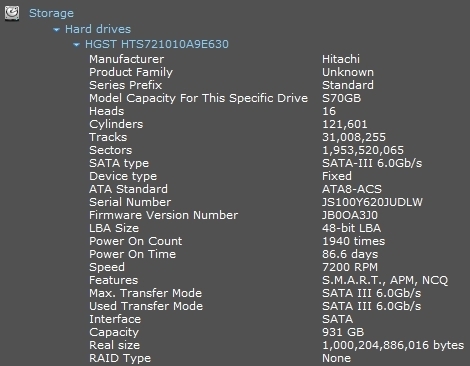
Zem piedziņas tehniskajām specifikācijām ir GUDRS nolaižamā atribūtu tabula. Tas ir tas, kas mums vajadzīgs.

SMART nozīmē Paškontroles, analīzes un ziņošanas tehnoloģija. Iebūvētā cietā diska uzraudzības sistēma pārskati par dažādiem cietā diska veselības atribūtiem. Kā redzat, Speccy katram uzraudzības rādītājam piešķir vērtējumu. Īpaši mūs interesē šāda metrika:
- 05: Pārdalīto nozaru skaits
- 0A: “Spin Retry Account”
- C4: pārdales notikumu skaits
- C5: pašreizējais neizskatīto nozaru skaits
- C6: nelabojams sektora skaits
Vai vēlaties satriecošu faktu? Google pētījumā tika atklāts, ka 60 dienu laikā pēc pirmās nelabojamās diska kļūdas disks bija vidēji 39 reizes biežāk neizdodas nekā līdzīgs disks bez kļūdām.
Godīgi sakot, Google pētījumā arī secināts, ka SMART vērtējumiem ir ierobežota lietderība, paredzot gaidāmās piedziņas kļūmes, taču tie joprojām var sniegt labu vispārīgu informāciju par piedziņas veselību. Ņemot to vērā, ja kādā no iepriekš minētajiem rādītājiem tiek parādītas kļūdas (vai vairākas kļūdas vairākos metrikos), es to darītu nopietni apsveriet visu dublēšanu un nomainiet diskdzini Galīgais Windows 10 datu dublēšanas ceļvedisMēs esam apkopojuši katru dublēšanas, atjaunošanas, atkopšanas un labošanas iespēju, ko mēs varētu atrast operētājsistēmā Windows 10. Izmantojiet mūsu vienkāršos padomus un nekad vairs neliecieties par zaudētiem datiem! Lasīt vairāk .
Tagad tas ne vienmēr nekavējoties novērš jūsu I / O ierīces ievades kļūdu. Bet tas varētu norādīt uz notiekošo.
Vai vēlaties saņemt otro atzinumu par veselības stāvokli? Izmēģiniet HD Tune Pro.
Vairs nav I / O ierīces kļūdu!
Es ceru, ka jūsu I / O ierīces kļūda ir izdarīta, un jūs esat piekļuvis savam diskam. I / O ierīces kļūda ne vienmēr ir cietā diska līnijas beigas. Tas tomēr ir labs rādītājs, ka kaut kas notiek. Un daudzos gadījumos vienkārši nav vērts gaidīt, lai uzzinātu, vai kļūda ir kaut kas drausmīgāks.
Tagad ej un dublējiet failus atsevišķā vietā 5 pamata dublēšanas fakti, kas jāzina katram Windows lietotājamMēs nekad nenogurstam atgādināt jums izveidot dublējumus un saglabāt jūsu datu drošību. Ja jums rodas jautājums, par ko, cik bieži un kur jums vajadzētu dublēt failus, mums ir tieša atbilde. Lasīt vairāk un apsveriet iegādājoties jaunu cieto disku Jaunā cietā diska pirkšana: 7 lietas, kas jums jāzinaCietā diska pirkšana ir vienkārša, ja zināt dažus pamata padomus. Šeit ir rokasgrāmata svarīgāko cietā diska funkciju izpratnei. Lasīt vairāk .
Vai esat pieredzējis I / O ierīces kļūdu? Ko jūs izdarījāt, lai to labotu? Vai tas bija jūsu brauciena ceļa beigas? Vai arī jums vispirms izdevās izglābt svarīgos failus?
Gavins ir MUO vecākais rakstnieks. Viņš ir arī MakeUseOf šifrētās māsas vietnes - Blocks Decoded - redaktors un SEO vadītājs. Viņam ir BA (Hons) mūsdienu rakstīšana ar digitālās mākslas praksi, kas izveidota no Devonas pakalniem, kā arī vairāk nekā desmit gadu profesionāla rakstīšanas pieredze. Viņš bauda lielu daudzumu tējas.